Beste muziek-add-ons voor Kodi: op de gemakkelijke manier naar muziek luisteren
De Kodi mediacenter-software is niet alleen handig voor het organiseren van je filmbibliotheek en het streamen van tv-programma's of andere inhoud, maar kan ook worden gebruikt voor het afspelen van muziek. Als je op zoek bent naar een alternatieve muziekspeler om muziek via internet te streamen, lees dan verder terwijl we het bespreken beste Kodi-add-ons voor muziek.

Voordat we verder gaan
Voordat we bij de add-ons komen, moeten we eerst het belang van beveiliging overwegen bij het gebruik van Kodi. Hoewel de Kodi-software zelf het helemaal is legaal te gebruikenSommige add-ons zijn gemaakt door externe ontwikkelaars en bevinden zich daarom in een legale grijze zone. Het gebruik van deze add-ons via een onbeveiligde internetverbinding is riskant, omdat ze u mogelijk illegaal toegang geven tot auteursrechtelijk beschermde inhoud, waarvoor u mogelijk wordt vervolgd of een boete krijgt. Om juridische problemen bij het gebruik van Kodi te voorkomen, raden we u ten zeerste aan om een VPN te krijgen voordat u add-ons installeert.
We raden IPVanish aan

De VPN die we aanbevelen voor gebruik met Kodi is IPVanish. Het heeft een aantal kenmerken waardoor het de beste keuze is om uw veiligheid te beschermen:
- Veel servers in veel landen, dus u kunt altijd een server vinden waar u die nodig heeft.
- Hoge verbindingssnelheden, dus u wordt niet vertraagd tijdens het browsen.
- Sterke 256-bit encryptie om je te beschermen.
- Software die pc's, Macs, Android- en iOS-apparaten ondersteunt.
IPVanish biedt een 7 dagen niet-goed-geld-terug-garantie, wat betekent dat u een week de tijd heeft om het zonder risico te testen. Houd er rekening mee dat Verslavende tips die lezers kunnen bespaar hier maar liefst 60% over het IPVanish jaarplan, waardoor de maandelijkse prijs wordt verlaagd tot slechts $ 4,87 / mo.
Beste muziek-add-ons
MP3-streams
Misschien wel de meest populaire muziek-add-on voor Kodi is MP3 Streams. Het heeft een eenvoudig te gebruiken interface, een grote catalogus met beschikbare muziek en de optie voor favoriete artiesten zodat je ze later kunt terugvinden. Helaas zijn enkele nummers in de catalogus slechts voorbeelden van 30 seconden in plaats van volledige nummers. Als dit het geval is met je favoriete nummers, wil je misschien een andere muziek-add-on proberen, zoals een van de onderstaande. Maar afgezien van dit kleine probleem, is dit een solide add-on die zijn hoge status verdient.
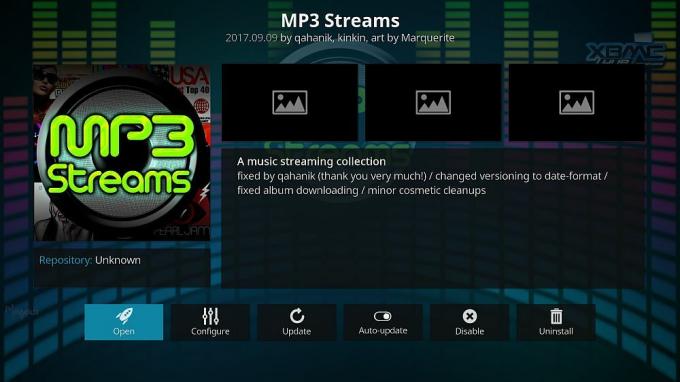
Zo installeer je MP3 Streams:
- Begin op uw Kodi-startpagina
- Klik op de instellingen pictogram, ga dan naar Bestandsbeheer
- Klik op Bron toevoegen
- Klik op het vak waar
Geen> - Voer deze URL in: http://kdil.co/repo/ Zorg ervoor dat u het precies zo typt als geschreven, inclusief de http://, of het werkt niet
- Geef de bron een naam. We noemen het kdil
- Klik OK
- Ga terug naar je startscherm
- Klik op Add-ons
- Klik op het pictogram dat eruitziet als een open vak
- Klik op Installeer vanuit zip-bestand
- Klik op kdilen dan verder kodil.zip
- Wacht even en je zult een melding zien zodra de bron is geïnstalleerd

- Klik op Installeer vanuit de repository
- Klik op .Kodil-opslagplaats
- Klik op Muziek add-onsen scrol omlaag naar MP3-streams en klik erop
- Er wordt een scherm geopend waarin de add-on wordt beschreven. Selecteer Installeren uit het menu onderaan
- Wacht even en je ziet een melding zodra de add-on is geïnstalleerd

Om deze add-on te gebruiken:
- Begin op uw Kodi-startpagina
- Ga naar Add-ons
- Ga naar Add-ons voor muziek
- Klik op de MP3-streams icoon
- Nu zie je categorieën zoals Topalbums, nieuwe albums en billboard-hitlijsten. Er zijn ook categorieën om doorheen te zoeken artiesten, albums, en liedjes, Voor jouw favoriete albums,artiesten, en liedjes.
- De categorie Zoek artiesten is de snelste manier om te vinden wat je zoekt. Voer de naam van een artiest in het zoekvak in en na een seconde verschijnt er een map met hun naam. Klik op de map en je vindt aparte mappen voor elk van hun albums erin. Selecteer een album en u kunt ervoor kiezen om individueel door de nummers te bladeren of om het volledige album af te spelen.
- Wanneer u uw nummer of album selecteert, wacht dan een seconde totdat het is geladen. Dit kan even duren, maar zodra de stream start, is deze snel en betrouwbaar.
- Je kunt blijven browsen terwijl de muziek wordt afgespeeld
ThunderStruck
ThunderStruck is perfect voor fans van klassieke rock of countrymuziek uit de jaren 80, maar het heeft ook andere genres. ThunderStruck is niet de beste add-on als er een specifieke artiest is waar je naar op zoek bent (vooral als ze nieuw of niche zijn) omdat het niet de grootste selectie artiesten heeft. Soms zul je merken dat er enkele tracks ontbreken in albums.

De reden dat we ThunderStruck hoe dan ook zo hoog waarderen, is echter vanwege de muziekaanbevelingen. De add-on wordt duidelijk onderhouden door iemand met een grote liefde voor muziek en ze hebben een uitzonderlijke selectie samengesteld. Als je niet helemaal zeker weet waar je naar wilt luisteren of als je op zoek bent naar aanbevelingen voor nieuwe artiesten om uit te checken, dan is ThunderStruck perfect.
Hier is hoe ThunderStruck te installeren:
- Begin op uw Kodi-startpagina
- Klik op de instellingen pictogram, ga dan naar Bestandsbeheer
- Klik op Bron toevoegen
- Klik op het vak waar
Geen> - Voer deze URL in: http://andybuilds79.com/repo/ Zorg ervoor dat u het precies zo typt als geschreven, inclusief de http://, of het werkt niet
- Geef de bron een naam. We noemen het Andy
- Klik OK
- Ga terug naar je startscherm
- Klik op Add-ons
- Klik op het pictogram dat eruitziet als een open doos
- Klik op Installeer vanuit zip-bestand
- Klik op Andyen dan verder repository.stealth.zip
- Wacht even en je zult een melding zien zodra de bron is geïnstalleerd
- Klik op Installeer vanuit de repository
- Klik op STEALTH-opslagplaats
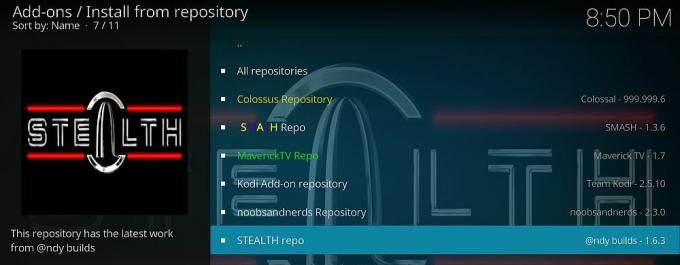
- Klik op Muziek add-onsen klik vervolgens op ThunderStruck
- Er wordt een scherm geopend waarin de add-on wordt beschreven. Selecteer Installeren uit het menu onderaan

- Wacht even en je ziet een melding zodra de add-on is geïnstalleerd
Om deze add-on te gebruiken: Begin op uw Kodi-startpagina
- Ga naar Add-ons
- Ga naar Add-ons voor muziek
- Klik op de ThunderStruck icoon
- Nu zie je categorieën zoals Favorieten, Zoeken, Muziek, Radio, Concerten, Muziek video's, en Karaoke

- Helaas werkt de zoekfunctie niet goed in deze add-on. U kunt het beste naar het gedeelte Muziek gaan en daar doorzoeken
- In het gedeelte Muziek vind je categorieën zoals Terug naar de jaren 80 of ThunderStruck-keuzes die persoonlijk geselecteerde compilaties bieden. Deze categorieën zijn enkele van de best samengestelde muziekinhoud die je op Kodi zult vinden, dus blader en geniet ervan!
- Zodra u op een nummer klikt, begint het meteen met streamen. De streams zijn snel en betrouwbaar
Youtube-muziek
YouTube is een website die je waarschijnlijk al gebruikt om naar muziek te luisteren en muziekvideo's te bekijken. Met deze eenvoudige add-on kun je deze video's via Kodi bekijken. Een groot voordeel van deze add-on is dat omdat het gegevens van YouTube haalt, de video's altijd van extreem hoge kwaliteit zijn en de streams snel en betrouwbaar zijn.
Deze add-on is het beste voor nieuwe deuntjes en popmuziek in plaats van oudere klassiekers. Als je wilt weten welke hits op dit moment de grootste nummers in de popscene zijn, dan is dit de add-on voor jou.

Zo installeer je YouTube Music:
- Denk eerst dat het moet installeer de Kodil-repository (je hebt het hierboven, we hebben het geïnstalleerd voor de add-on MP3 Streams)
- Klik op Installeer vanuit de repository
- Klik op .Kodil-opslagplaats
- Klik op Muziek add-onsen scrol omlaag naar Youtube-muziek en klik erop
- Er wordt een scherm geopend waarin de add-on wordt beschreven. Selecteer Installeren uit het menu onderaan
- Wacht even en je ziet een melding zodra de add-on is geïnstalleerd

Om deze add-on te gebruiken:
- Begin op uw Kodi-startpagina
- Ga naar Add-ons
- Ga naar Add-ons voor muziek
- Klik op de Youtube-muziek icoon
- Nu zie je categorieën zoals Aanplakbord, Hype Machine, iTunes-grafieken, en Spotify-afspeellijsten
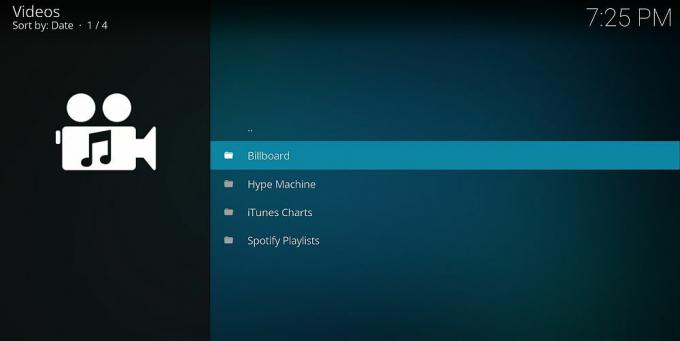
- Er is geen zoekfunctie, maar je kunt door de categorieën bladeren. Het gedeelte Billboard is een goede plek om de nieuwste muziekvideo's te vinden, en als je daarop klikt, zie je opties voor de Hot 100, Trending 140, Genres en meer. Zoek een nummer dat je wilt bekijken en klik op de titel
- Wanneer je voor het eerst een nummer selecteert, vind je een installatiewizard. Klik door om te bevestigen. Je hoeft dit maar één keer te doen
- Zodra u op een nummer klikt, begint de muziekvideo te streamen
Jukebox Hero
JukeBox Hero is een add-on die handig is voor het spelen van volledige afspeellijsten, bijvoorbeeld als je vrienden hebt om te bezoeken en je een algemene afspeellijst wilt instellen om op de achtergrond af te spelen. Het speelt muziekvideo's af voor de best verkopende en meest populaire nummers. Nogmaals, dit is beter voor popmuziek en andere populaire genres dan voor klassiekers of nichemuziek.
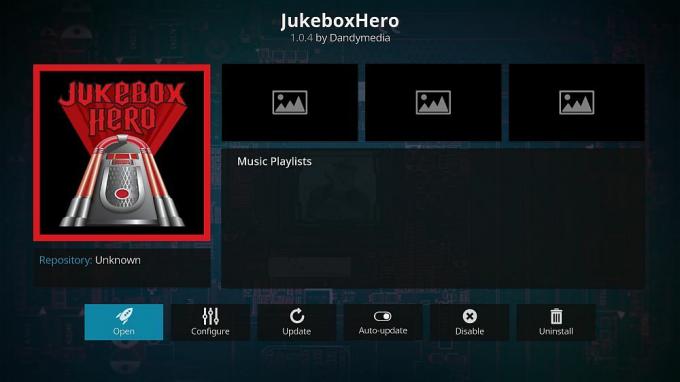
Hoe Jukebox Hero te installeren:
- Begin op uw Kodi-startpagina
- Klik op de instellingen icon, ga dan naar Bestandsbeheer
- Klik op Bron toevoegen
- Klik op het vak waar
Geen> - Voer deze URL in: http://dandymedia.club/repo/ Zorg ervoor dat u het precies zo typt als geschreven, inclusief de http://, of het werkt niet
- Geef de bron een naam. We noemen het dandy
- Klik OK
- Ga terug naar je startscherm
- Klik op Add-ons
- Klik op het pictogram dat eruitziet als een open doos
- Kies de dandy directory
- Zoek het bestand met de naam repository.dandymedia.zip en klik erop
- Wacht even en je zult een melding zien zodra de bron is geïnstalleerd

- Klik op Installeer vanuit de repository
- Klik op Dandymedia Repository
- Klik op Muziek add-onsen scrol omlaag naar Jukebox Hero en klik erop

- Er wordt een scherm geopend waarin de add-on wordt beschreven. Selecteer Installeren uit het menu onderaan
- Wacht even en je ziet een melding zodra de add-on is geïnstalleerd
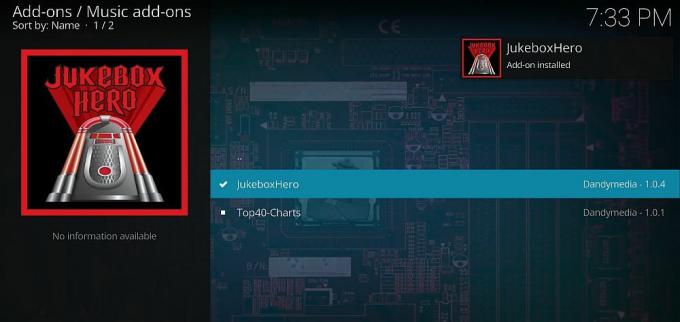
Om deze add-on te gebruiken:
- Begin op uw Kodi-startpagina
- Ga naar Add-ons
- Ga naar Add-ons voor muziek
- Klik op de JukeboxHero icoon
- Nu zie je categorieën zoals Populaire Vevo afspeellijsten, UK Grafieken, Amerikaanse grafieken, Billboard populaire artiesten, Complicaties, en meer

- Klik bijvoorbeeld op UK Charts Playlists en je ziet een aantal playlists voor momenteel populaire nummers in het VK. Deze zijn goed voor jongeren die van popmuziek houden en willen weten wat er momenteel in de hitlijsten staat. Het gedeelte Populaire Vevo-afspeellijsten is ook de moeite waard om te bekijken voor afspeellijsten die door gebruikers zijn samengesteld. Er is ook een zoekfunctie onderaan de categorieën
- Selecteer een afspeellijst en na een tijdje begint het de nummers een voor een af te spelen. Je kunt door tracks heen en weer bladeren als er een nummer is dat je niet bevalt
BeatZ door Stream Army
Een andere populaire add-on voor muziek is BeatZ. Deze heeft een grote catalogus en is goed voor het opzoeken van specifieke artiesten. Hierdoor worden alleen nummers afgespeeld, geen muziekvideo's, maar dat betekent dat de streams erg snel worden geladen.

Hoe BeatZ By Stream Army te installeren:
- Begin op uw Kodi-startpagina
- Klik op de instellingen pictogram en ga dan naar Bestandsbeheer
- Klik op Bron toevoegen
- Klik op het vak waar
Geen> - Voer deze URL in: http://streamarmy.co.uk/repo/ Zorg ervoor dat u het precies zo typt als geschreven, inclusief de http://, of het werkt niet
- Geef de bron een naam. We noemen het streamarmy
- Klik OK
- Ga terug naar je startscherm
- Klik op Add-ons
- Klik op het pictogram dat eruitziet als een open doos
- Kies de streamarmy directory
- Zoek het bestand met de naam opslagplaats. StreamArmy-5.1.zip en klik erop
- Wacht even en je zult een melding zien zodra de bron is geïnstalleerd

- Klik op Installeer vanuit de repository
- Klik op Stream Army Repo
- Klik op Muziek add-onsen klik vervolgens op BeatZ door Stream Army
- Er wordt een scherm geopend waarin de add-on wordt beschreven. Selecteer Installeren uit het menu onderaan
- Wacht even en je ziet een melding zodra de add-on is geïnstalleerd

Om deze add-on te gebruiken:
- Begin op uw Kodi-startpagina
- Ga naar Add-ons
- Ga naar Add-ons voor muziek
- Klik op de BeatZ door Stream Army icoon
- Nu zie je categorieën zoals UK TOP 40, Top 50 artiesten en albums, Disney soundtracks, en meer. Er is ook een zoekfunctie bovenaan in paars
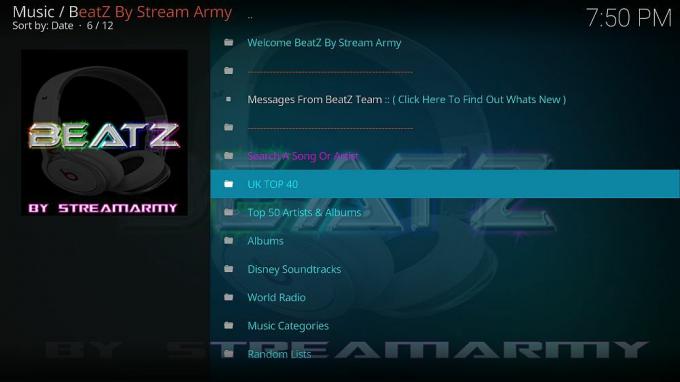
- De zoekopdracht is de gemakkelijkste manier om te vinden wat u zoekt. Typ gewoon je artiest of songtitel in de zoekbalk en de resultaten verschijnen. Klik op de titel van het gewenste nummer en het begint te streamen
- Als alternatief heeft de sectie Categorieën ook een aantal goede specifieke afspeellijsten, zoals afspeellijsten voor old school garage en dansmuziek
Jango
We moeten ook Jango vermelden. Met deze add-on kun je een bepaalde artiest of nummer selecteren en vervolgens een afspeellijst met vergelijkbare nummers genereren die eindeloos wordt afgespeeld. Dit maakt het een geweldige manier om nieuwe muziek te ontdekken terwijl je ook naar de gewenste nummers kunt luisteren. De selectie is bijzonder goed voor dans, EDM en popmuziek.
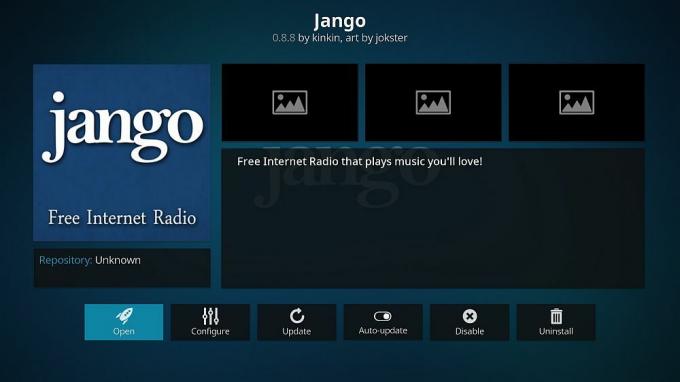
De interface van deze add-on is eenvoudig en gemakkelijk te gebruiken. Hoewel het geen muziekvideo's afspeelt, maar alleen muziektracks, is de radiostationservice zo goed dat we raden om dit te proberen om een stemming te creëren of nieuwe deuntjes te vinden.
Hoe Jango te installeren:
- Denk eerst dat het moet installeer de Kodil-repository (je hebt het hierboven, we hebben het geïnstalleerd voor de add-on MP3 Streams)
- Klik op Installeer vanuit de repository
- Klik op .Kodil-opslagplaats
- Klik op Muziek add-onsen scrol omlaag naar Jango en klik erop
- Er wordt een scherm geopend waarin de add-on wordt beschreven. Selecteer Installeren uit het menu onderaan
- Wacht even en je ziet een melding zodra de add-on is geïnstalleerd

Om deze add-on te gebruiken:
- Begin op uw Kodi-startpagina
- Ga naar Add-ons
- Ga naar Add-ons voor muziek
- Klik op de Jango icoon
- Je ziet nu drie categorieën: Muziek doorzoeken, Zoek artiesten, en Zoek nummers
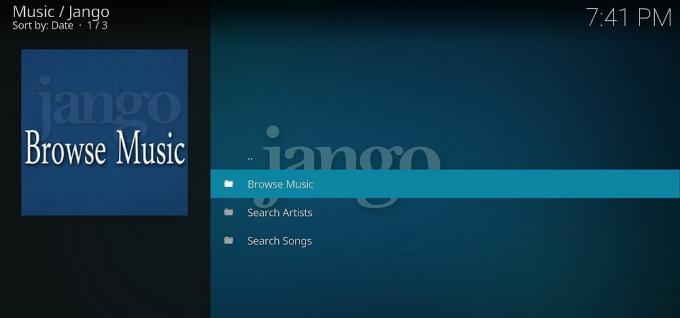
- Als u wilt zoeken, selecteert u zoeken op artiest of nummer en typt u uw zoekopdracht in het vak. Je ziet een lijst met resultaten
- Wanneer u op een resultaat klikt, begint een ‘radiostation’ van muziek met betrekking tot dat nummer of die artiest. Vanaf hier kunt u nummers overslaan of herhalen, en vergelijkbare stations zien. Wanneer een nieuw nummer begint, zie je de details van de artiest en de tracknaam in de rechterbovenhoek van het scherm
- U kunt ook de sectie Bladeren door muziek gebruiken om afspeellijsten op genre te zoeken. Het voordeel van deze sectie is dat deze zeer specifieke genres heeft, bijvoorbeeld binnen de Dance / EDM-sectie zijn specifieke categorieën voor Upbeat Party James, Electro & House, Club & Dance en veel meer. Je kunt hier een heel specifiek type genre vinden
Conclusie
Met deze add-ons kun je genieten van muziekstreaming met Kodi. Ben je dol op het vinden van nieuwe artiesten met deze add-ons? Of is er nog een add-on voor muziek die we hebben gemist? Laat het ons dan weten in de reacties hieronder!
Zoeken
Recente Berichten
Download en installeer Kodi 17.6 op Amazon Fire TV Stick (of een ander platform)
Kodi is een van de snelste en gemakkelijkste manieren om films te k...
Beste Kodi-add-ons voor Premier League
De open source mediacenter-app Kodi maakt streaming video's op al u...
Kodi SoundCoud-add-on: Hoe SoundCloud op Kodi te installeren
SoundCloud is een geweldige website voor aanstormende muzikanten en...



